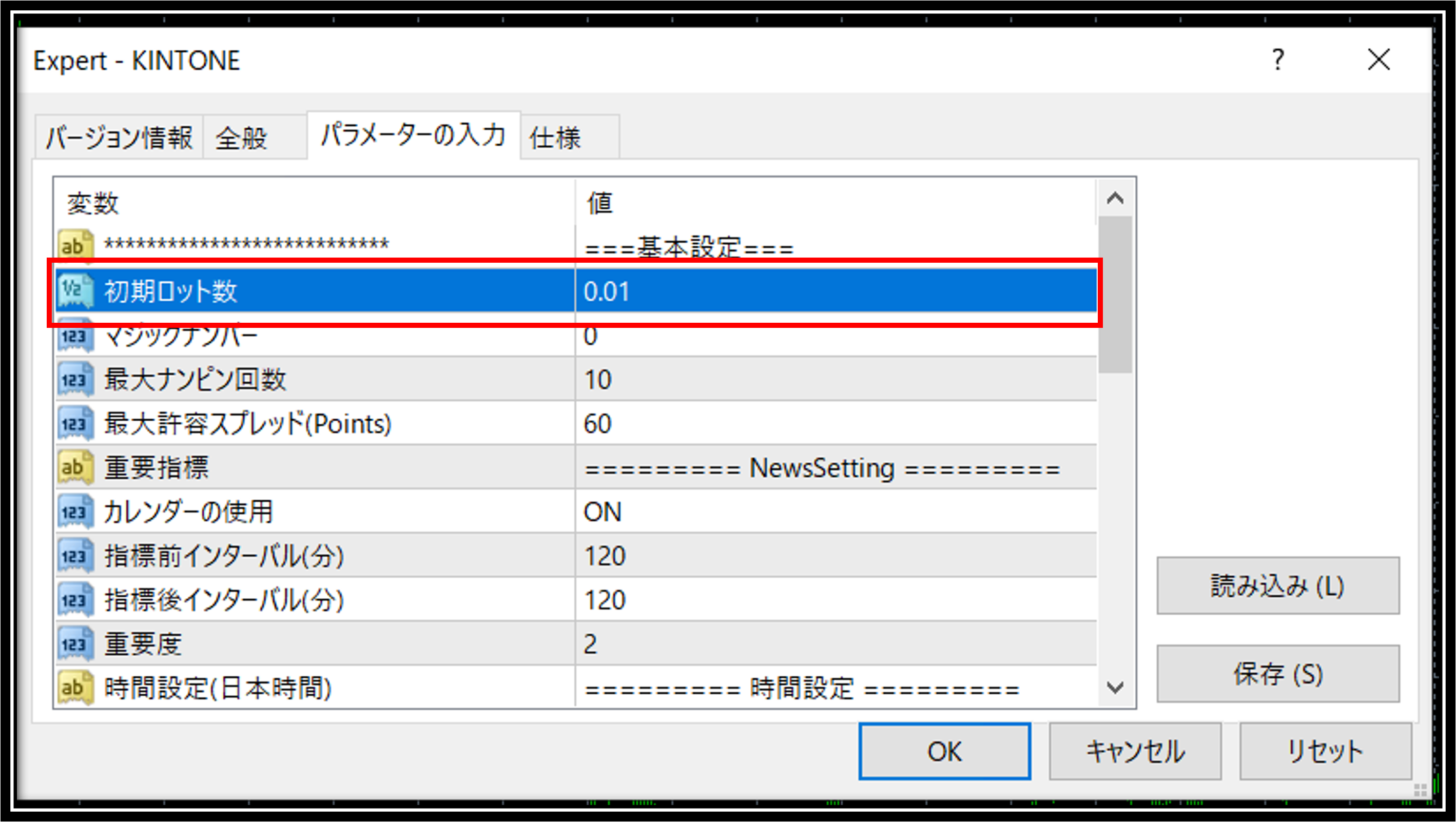|
「KINTONE」設置方法 |

まずはお名前.comよりダウンロードしたRDPファイルからVPSに接続。
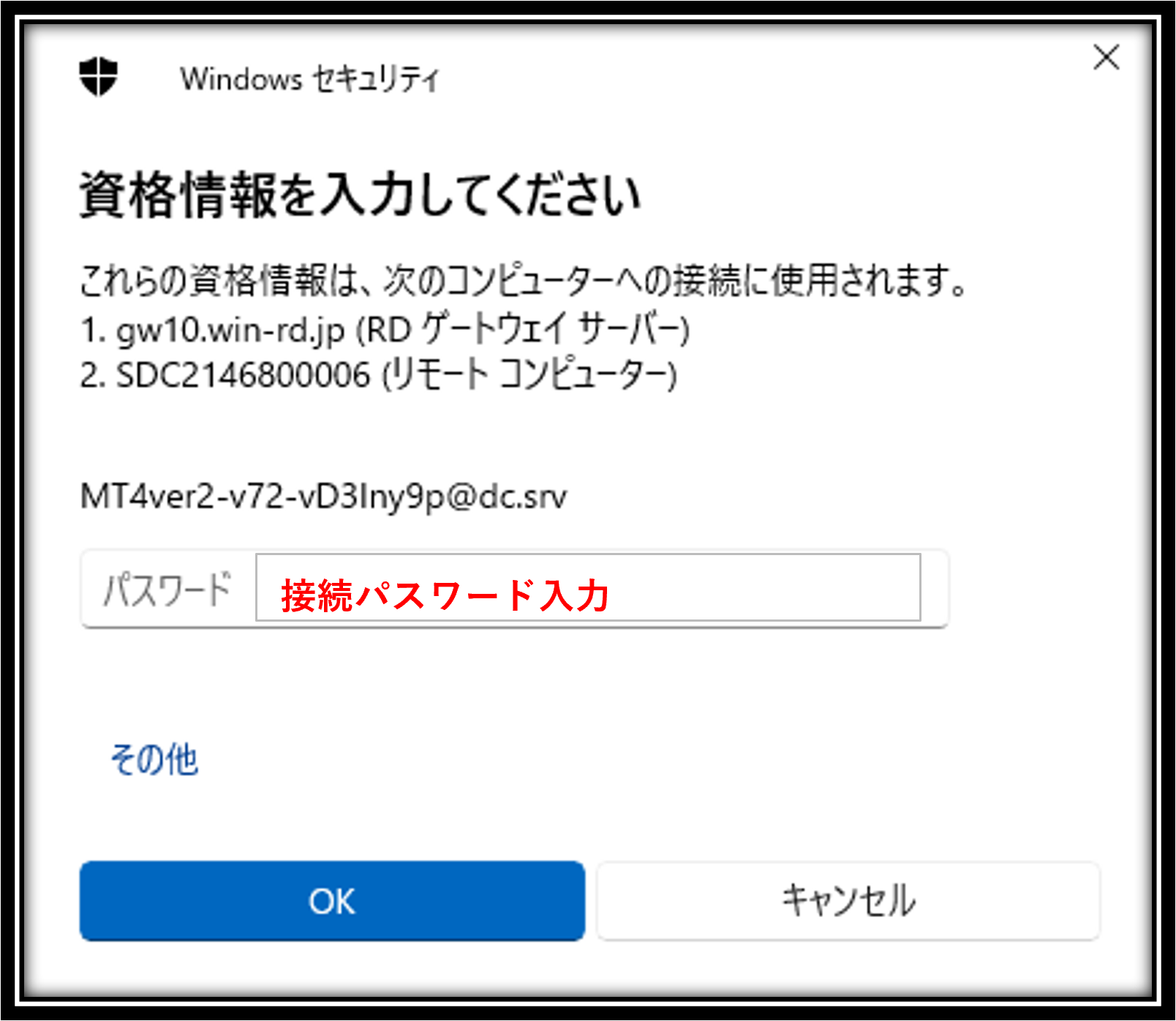
VPSに接続できたらVPS内の「Internet Explorer」を開き
LINEで受け取ったダウンロードリンクからEAをダウンロードしてください。
※LINEでEAダウンロードリンクを受け取った場合VPS内に「chrome」をインストールしてダウンロードしてください。
|
MT4ダウンロード |
次にPC専用のMT4をダウンロードしてください。
※最初からインストールされているMT4は使用できませんので必ず下記よりXMのMT4をダウンロードしてください。
ダウンロードが完了しましたら、
サーバー選択画面が表示されますのでご自身のサーバーを選択してMT4に口座ログイン。
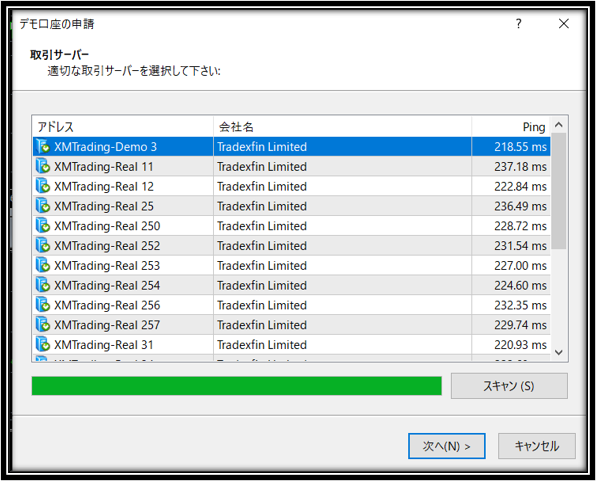
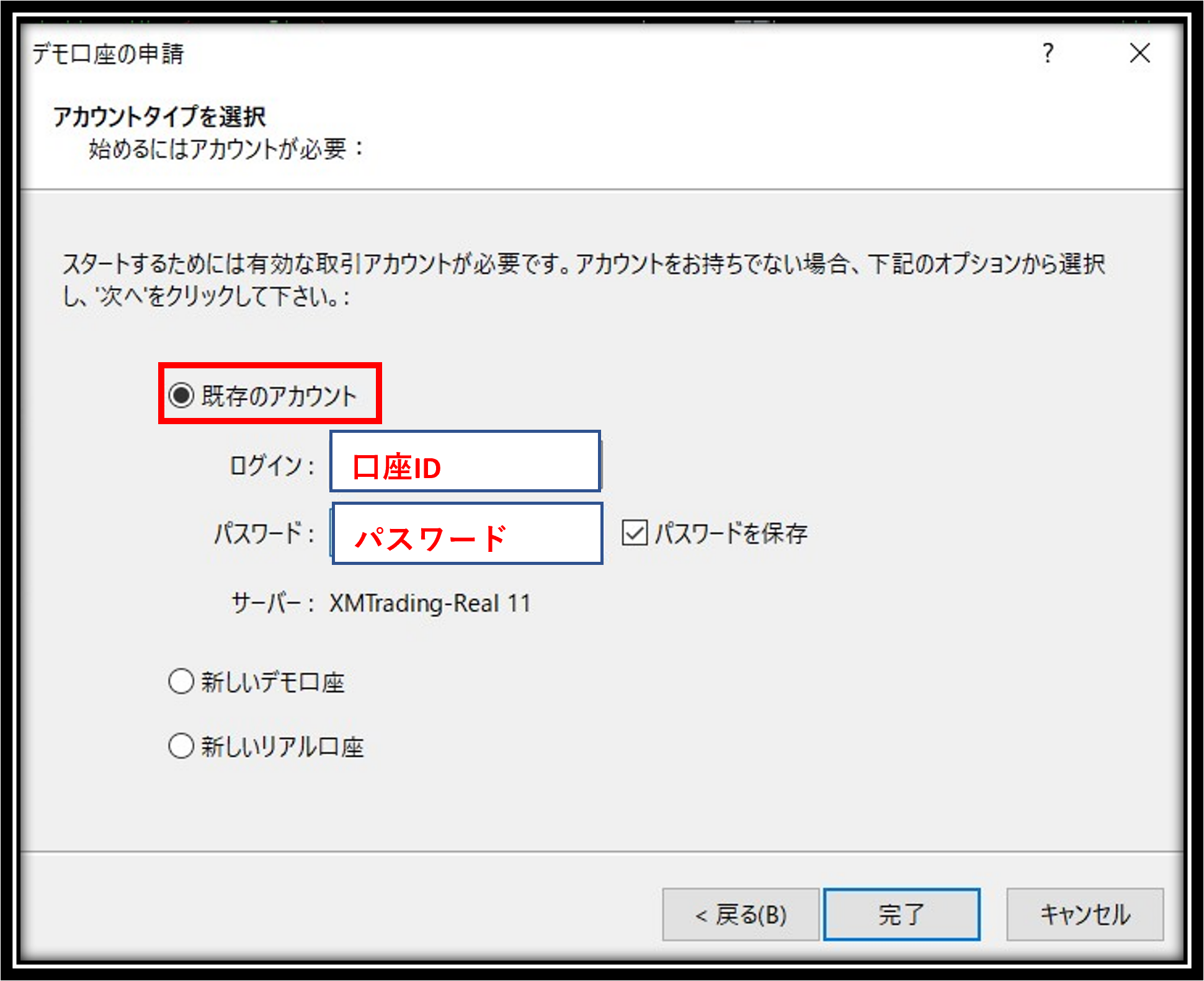
| MT4のIDやサーバーはマイページ、もしくは登録時のメールに記載されていますのでご確認ください。
パスワードに関してはMT4ログインページにログインする時の物となります。 |
最初のログイン画面を閉じてしまった場合は下記よりログイン可能です。

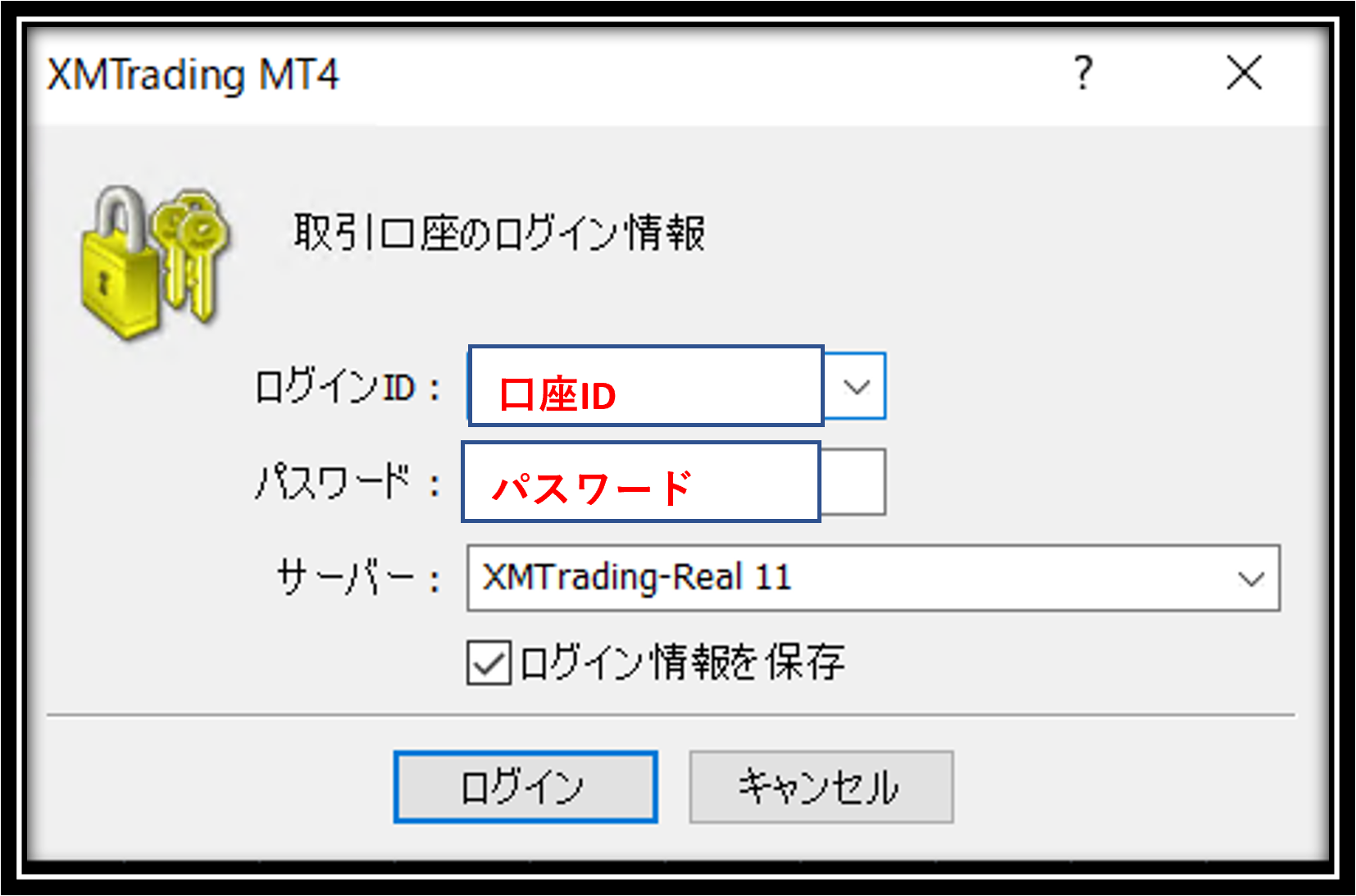
|
気配値設定 |
|
スタンダード口座のチャート表示の仕方 |
チャート画面に左側にある気配値設定から「GOLD」を選択して右クリック。
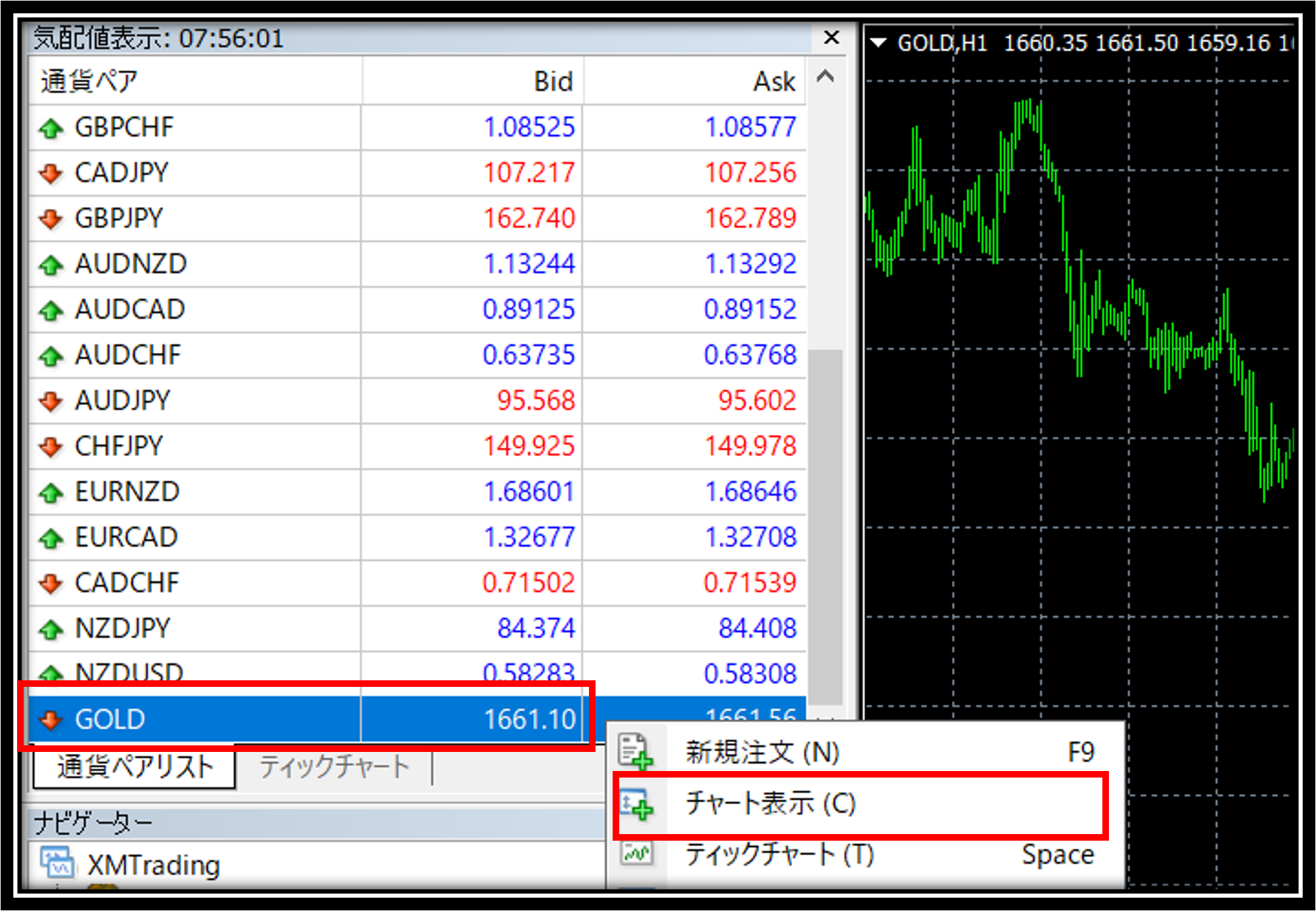
画面右にあるチャート画面を全て出していると動作が重くなってしまうので、
チャート画面の右上の「×」をクリックして全てけしてください。
その後左にある先ほど表示したGOLDを右クリックでチャート表示。
表示した後再度同じ場所で右クリックを行い、
「全て非表示」を選択しGOLDのチャート画面のみ表示させます。
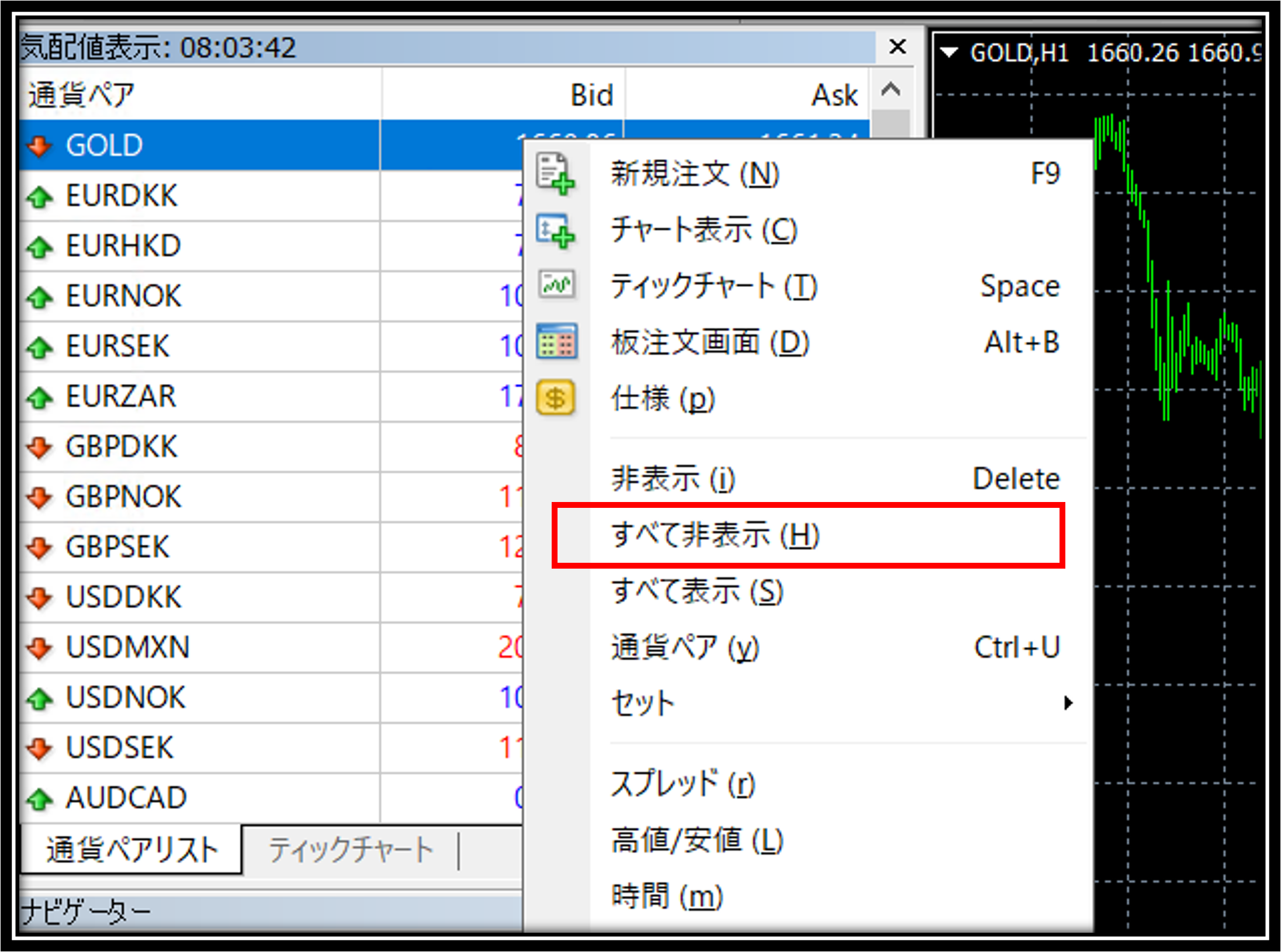
|
MT4の各種設定を行う |
①時間足をM1に変更

②チャート設定
<ツール⇒オプション⇒チャート>
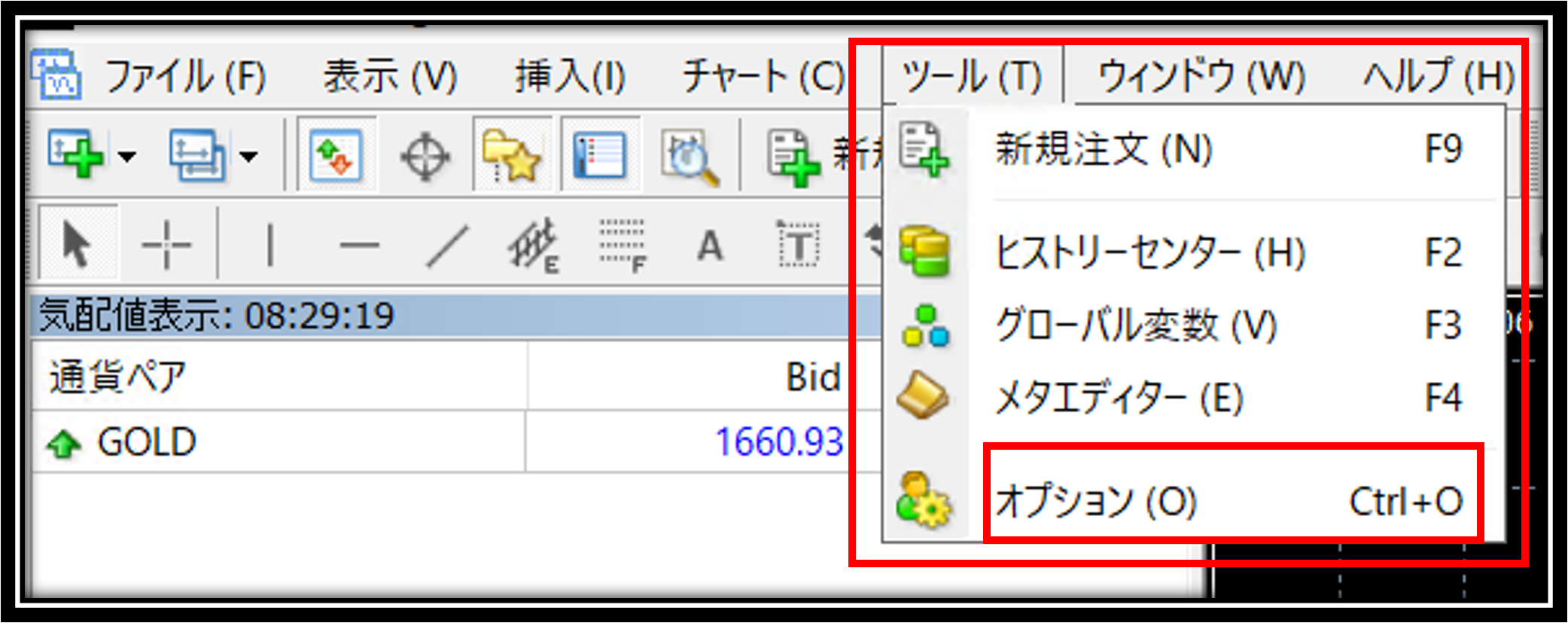
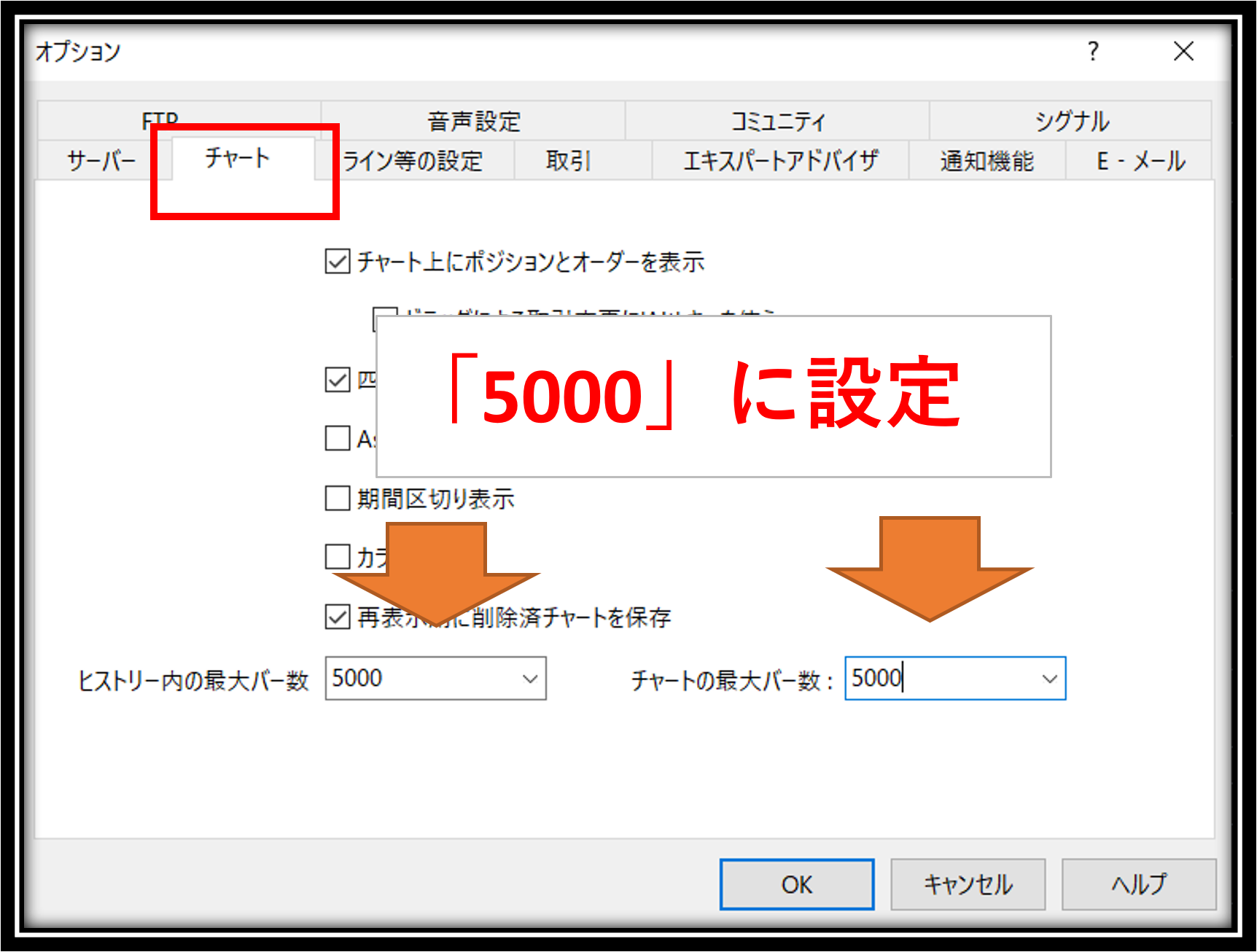
③エキスパートアドバイザーの設定
<ツール⇒オプション⇒エキスパートアドバイザー>
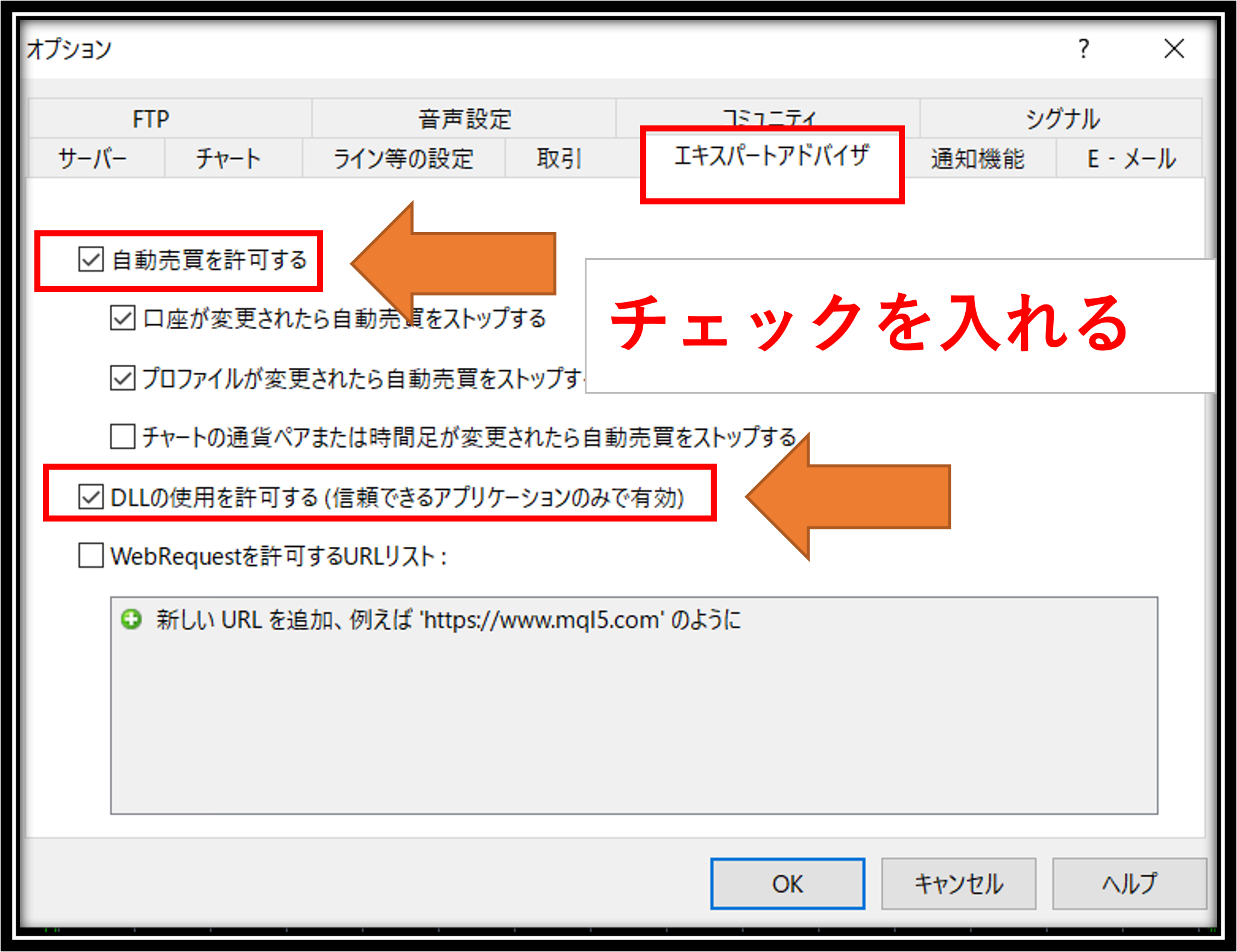
|
MT4にKINTONEを設置 |
まずはメールでお渡しした「KINTONE」のex.4ファイルをデスクトップに置いてください。
■手順
画面下の「ファイル」アイコンをクリック
↓
ダウンロードの項目から「KINTONE.ex4」をデスクトップにドラッグ&ドロップ
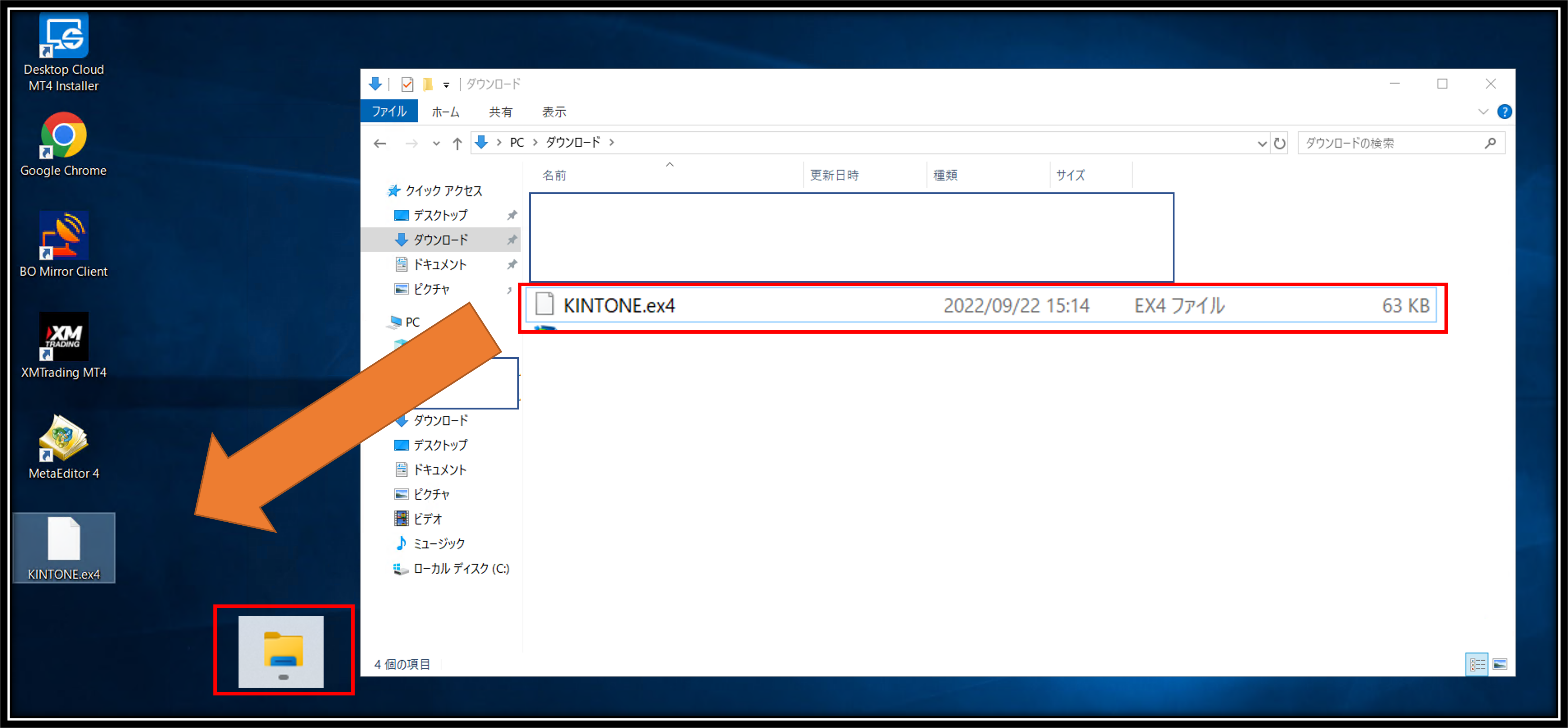
「KINTONE.ex4」をVPS内のデスクトップに置いたら、
次に下記の手順に従ってMT4のフォルダを開いてください。
| 「MT4起動」⇒「ファイル」⇒「データフォルダを開く」⇒「MQL4」⇒「Experts」 |

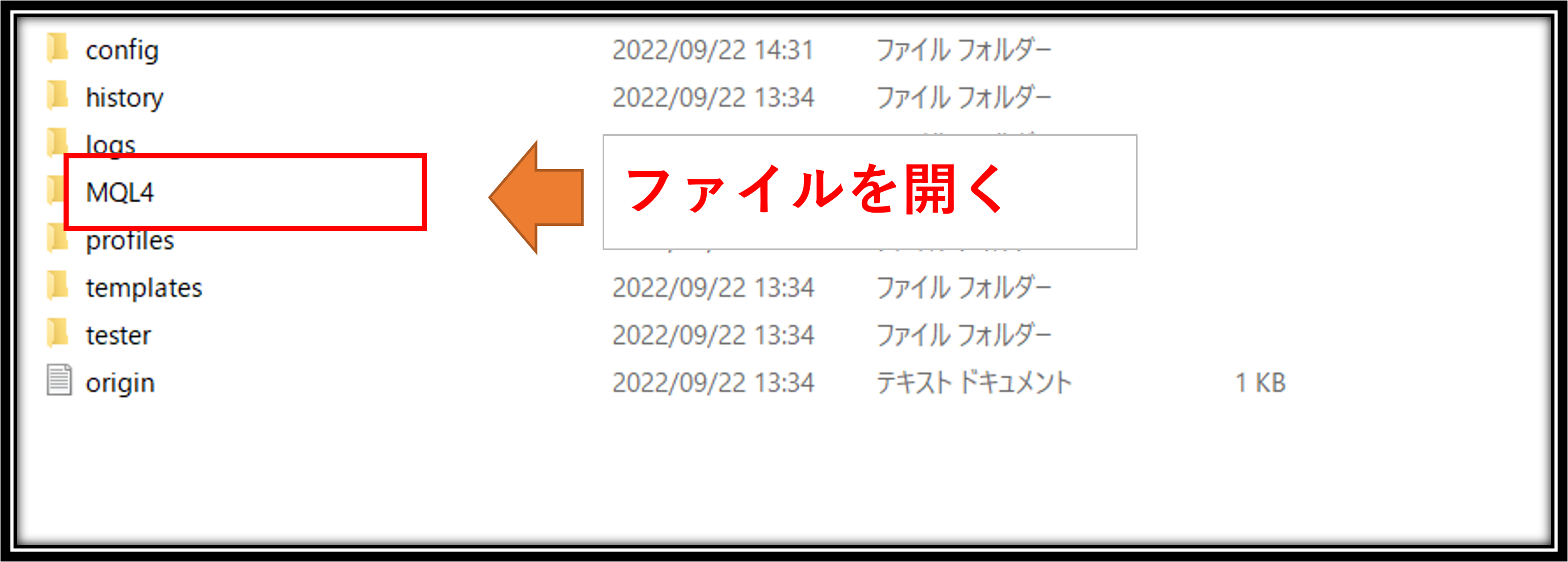
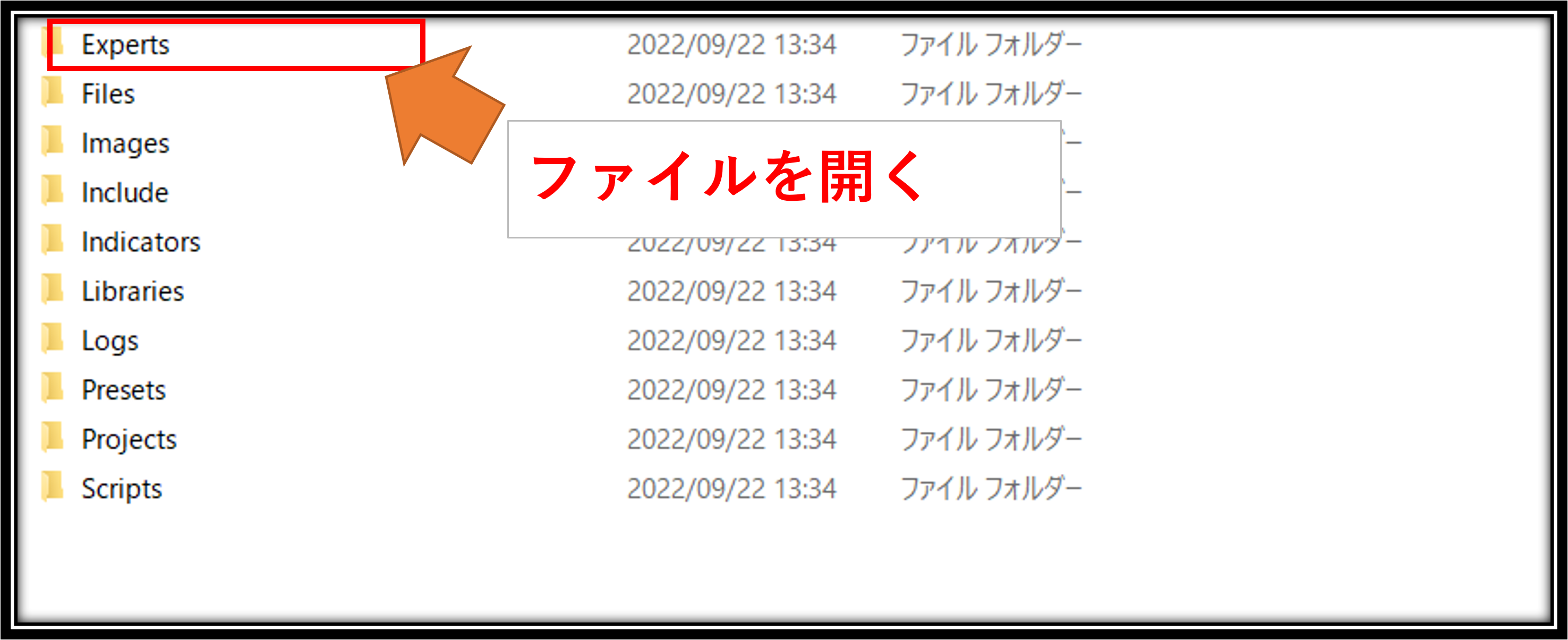
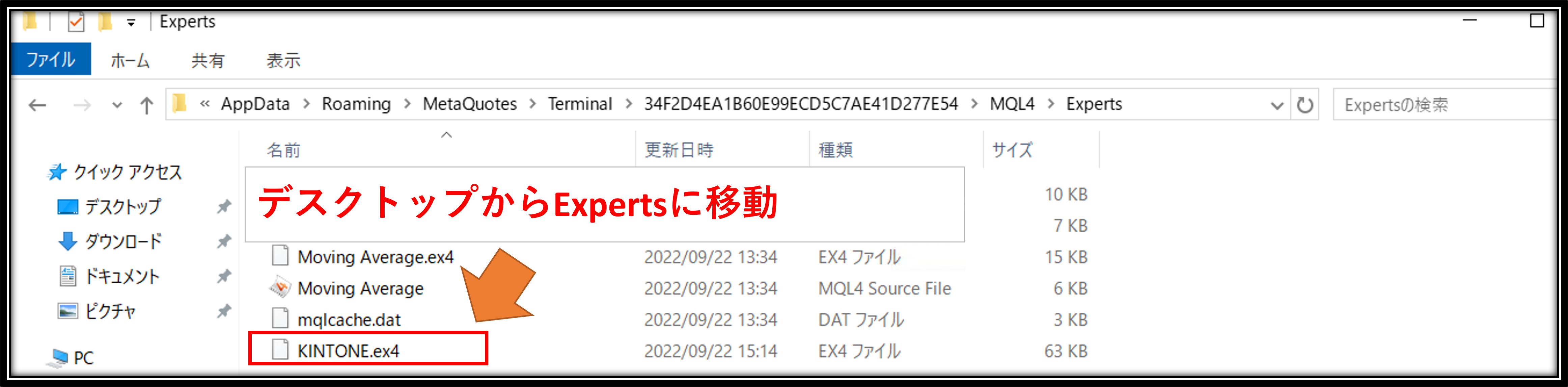
ファイルの移動が完了しましたらフォルダを閉じてMT4を再起動してください。
|
「KINTONE」を反映させる |
MT4の再起動が完了したら、「表示⇒ナビゲーター」を開きます。

ナビゲーターをクリックすると、
「KINTONE」がエキスパートアドバイザーに反映されます。
反映されたら「KINTONE」をチャートにドラッグ&ドロップしてください。

ドラッグ&ドロップ後下記画像が表示されるので、
「全般のタブ」から
【自動売買を許可する】
【DLLの使用を許可する】
上記の2点に必ずチェックを入れてください。
上記2点にチェックを入れないと自動売買が稼働しませんのでご注意ください。
チェックを入れましたら「OK」をクリックして、
「全般」のタブの左「パラメーターの入力」タブを開いてください。
|
【重要】指標自動停止機能を解説 |
「KINTONE」ではロスカットのリスクを極力下げる為に、
アメリカの経済指標、雇用統計やFOMCなどの経済指標がある場合は
自動売買を自動で停止する機能を備えております。
すでにポジションを保有している場合は利確ポジションに入らない限りポジションを持ち続けますが、新たにポジションを持たないのでリスク回避される可能性が高まります。
https://www.moneypartners.co.jp/market/schedule/
指標についてはマネーパートナーズのサイトを読み込み、
☆2・☆3の指標の前後120分は取引を停止する事ができます。

※デフォルトで読み込んだ状態に仕様変更しました
|
指標自動停止機能設定方法 |
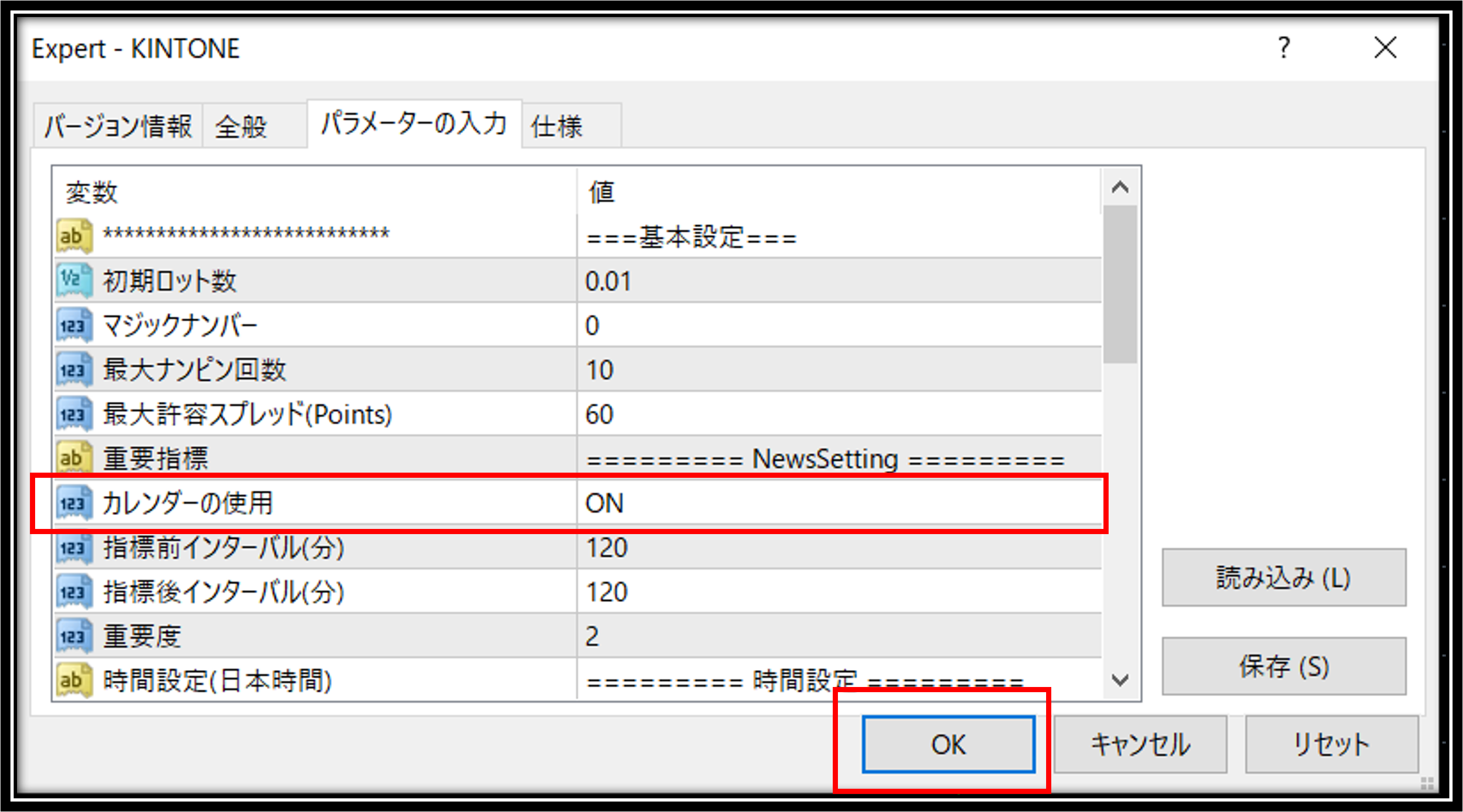
※パラメーター入力はチャート右上の「顔文字」をクリックで表示できます。
赤枠の「カレンダーの使用」をONにすると重要指標の前後120分の間、自動売買停止します。
推奨設定は「ON」のままです。
すでにポジションを保有している場合は利確ポジションに入らない限りポジションを持ち続けますが、
新規のポジションを持つ事はありません。
指標の読み込みは前後24時間以内の指標のみです。
その為チャート上に何も表示されない場合がございます。
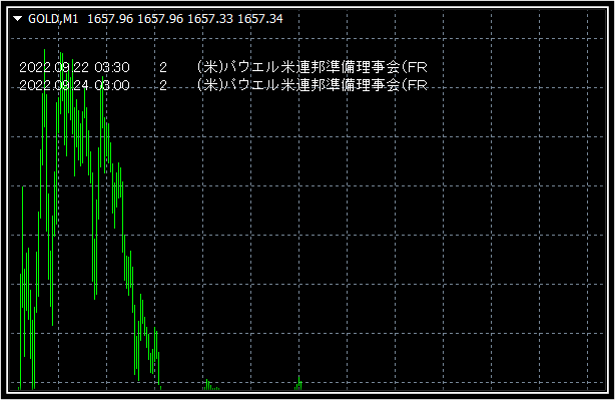
| 稼働時間の詳細設定 |
現在「KINTONE」ではより安全に運用する為に、
月曜日と金曜日、土曜日は自動売買を停止するようにしています。
10/5よりアメリカ時間の「月」「金」停止に変更をお願いします。
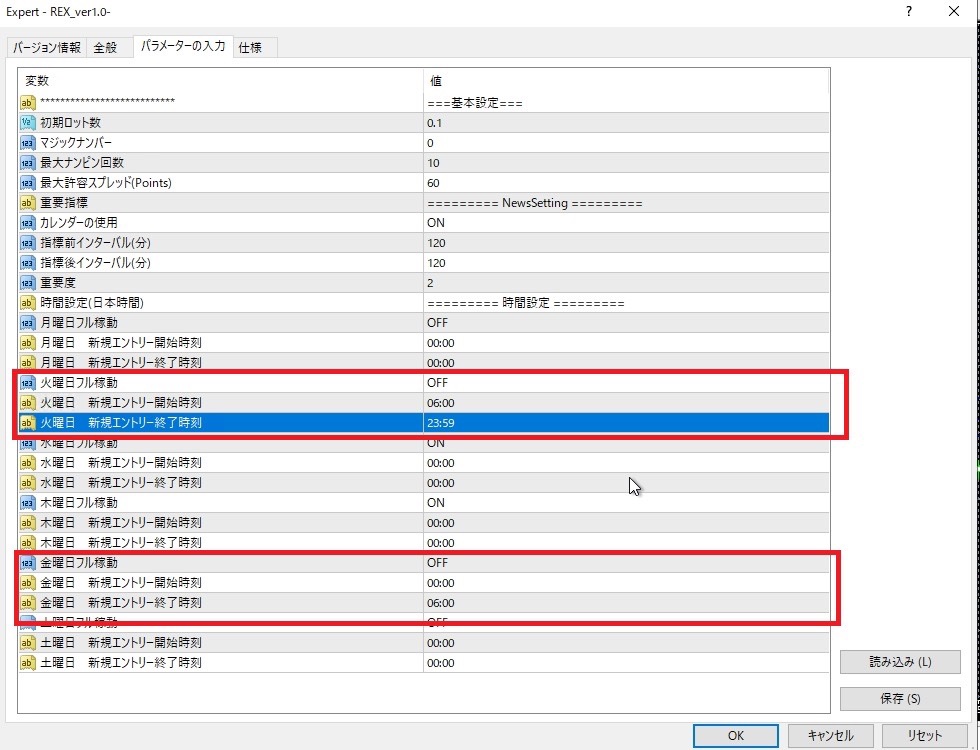
■必須時間設定
火曜日:
・フル稼働OFF
・新規エントリー開始時刻 06:00
・新規エントリー終了時刻 23:59
金曜日:
・フル稼働OFF
・新規エントリー開始時刻 0:00
・新規エントリー終了時刻 6:00
上記の時間設定は必ず行う様にお願いします。

フル稼働ONの場合、時間設定をしていてもフル稼働します。
OFFの場合、設定した時間だけ稼働します。
デフォルト設定が
「開始時刻00:00」
「終了時刻00:00」
となっているのでこの場合は実質稼働時間が0分の為、稼働しないこととなります。
|
設定例① |
日本時間午前9時から午後22時まで設定する場合:
フル稼働⇒OFF
開始時刻⇒09:00
終了時刻⇒22:00
|
設定例② |
日本時間朝10時からそのまま稼働させたい場合:
フル稼働⇒OFF
開始時刻⇒10:00
終了時刻⇒23:59
終了時刻00:00としてしまうと
過去の時間となる為正常に作動しません。
|
ロット設定について |
|
スタンダード口座の場合 |
パラメーターについてはLots以外触らなくて問題ありません。
| 10万円運用の場合(ボーナス含め)
①10万円で0.01Lots ※20万円の場合は0.02Lotsです。
【スタンダード口座ロット早見表】
|
100万円以降も「0.01刻み」
※例
100万円⇒0.1Lots
15万円⇒0.015Lots
25万円⇒0.025Lots
|
自動売買稼働スタート |
全ての設定が完了したら赤枠のボタンを押してスタートしましょう。

再度「自動売買」のボタンを押すとOFFになります。
重要指標(FOMC・雇用統計など)
稼働を停止したい時はこちらを押しましょう。
チャート右上の顔文字が笑っていたら自動売買が稼働しているという事です。
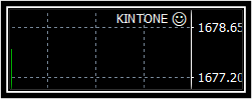
笑っていない場合は紐づけされた口座でログインしていないか、
自動売買に問題がある可能性があるのでご連絡ください。
以上で「KINTONE」の設定は完了となります。
【注意】
※自動売買で使用している口座では裁量取引は行わないでください。
(内部ロジックが変わってシステムの不具合が確認されております)